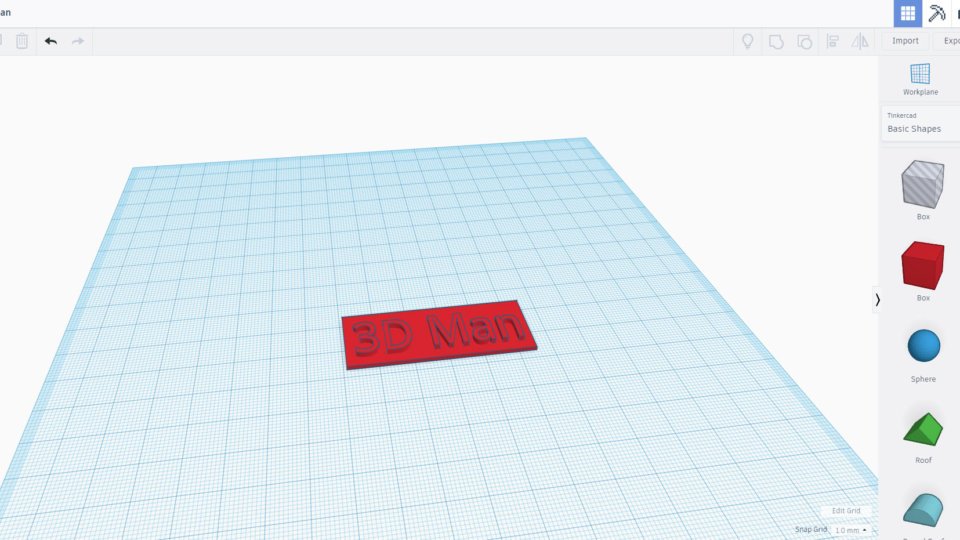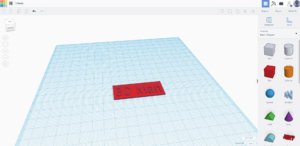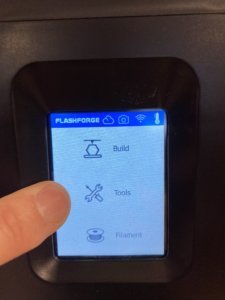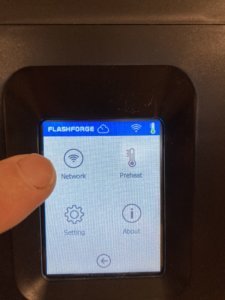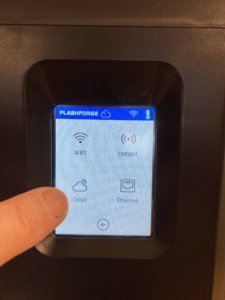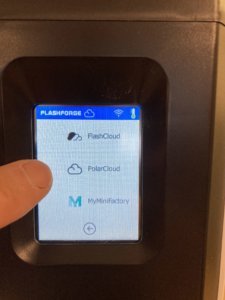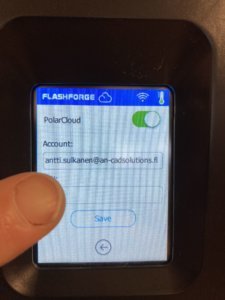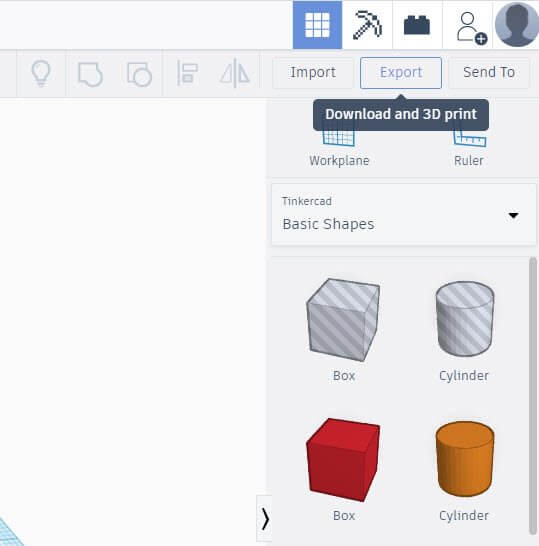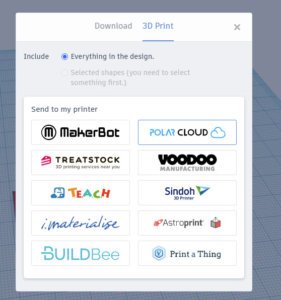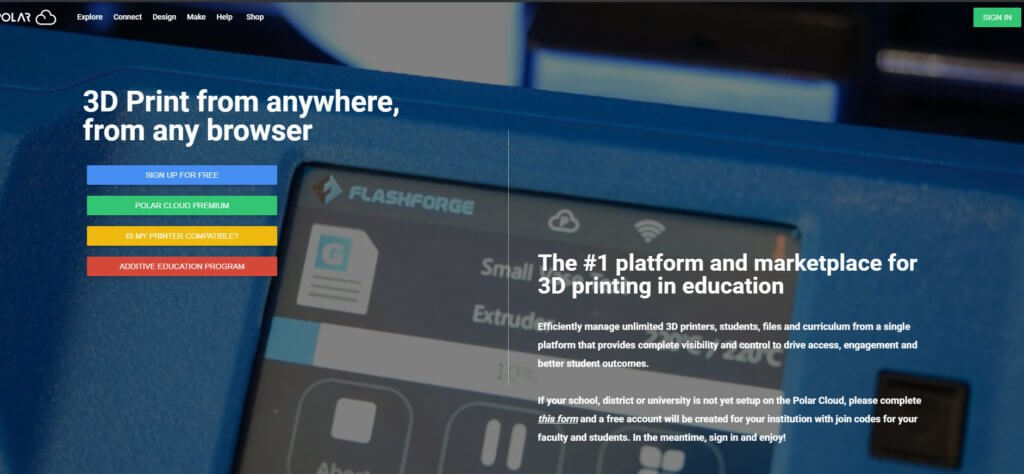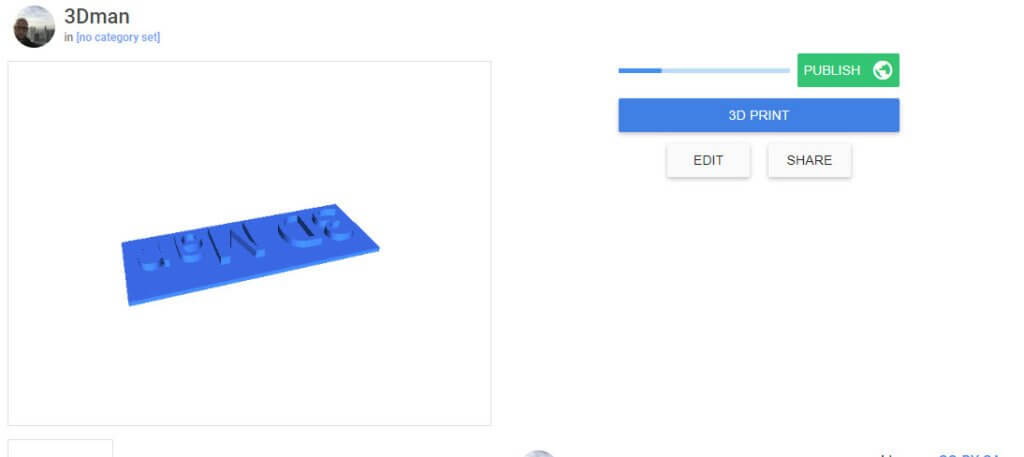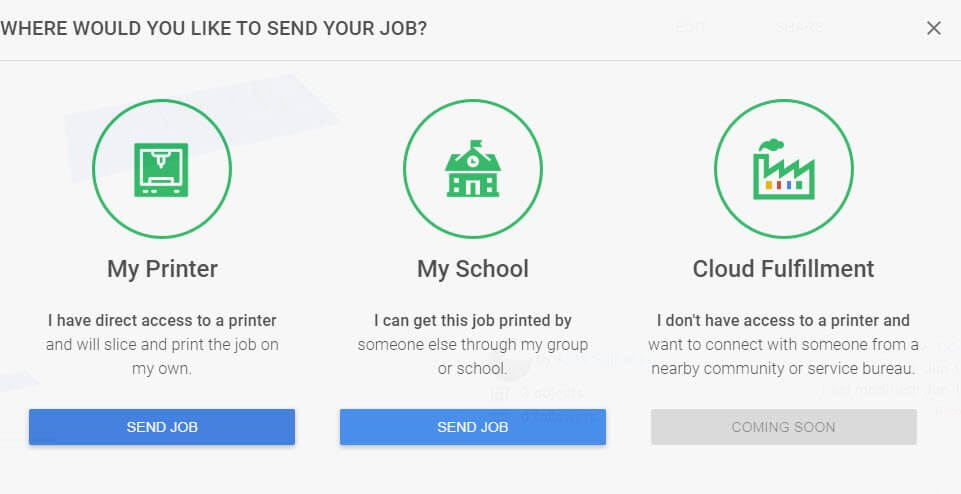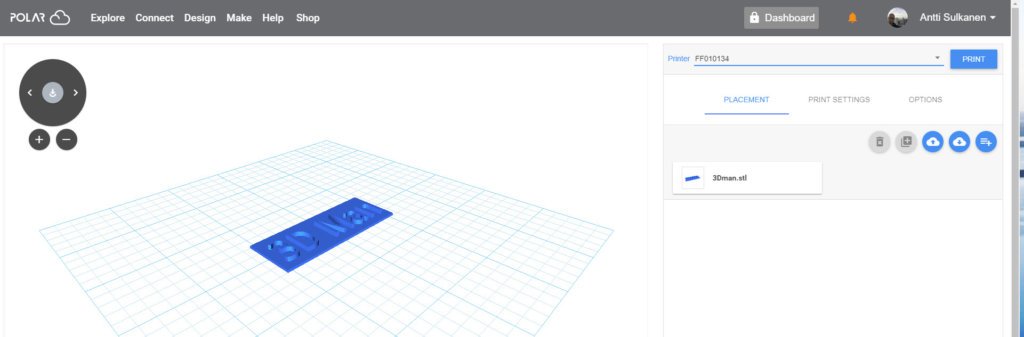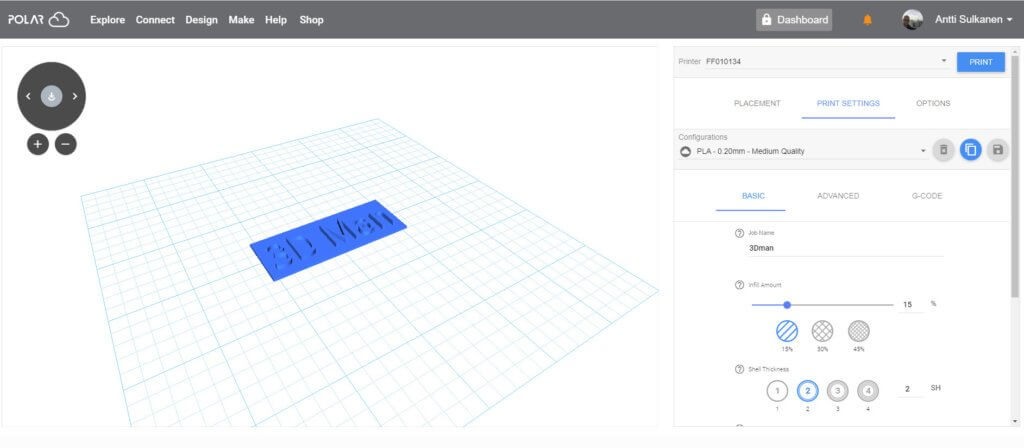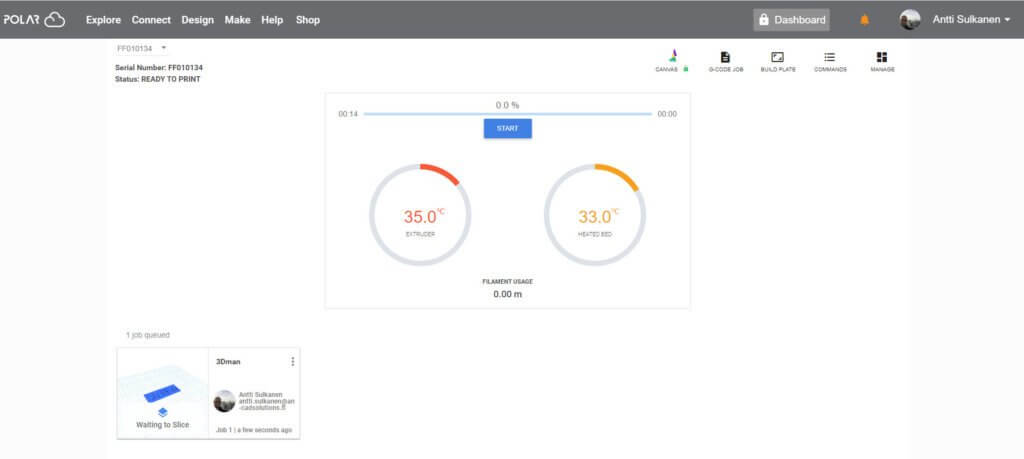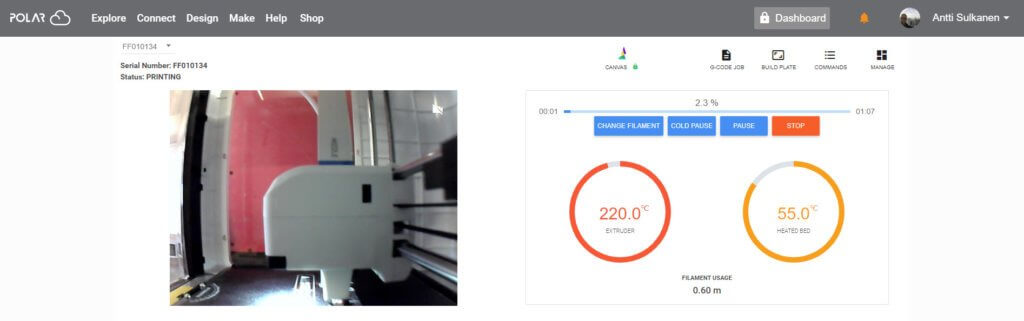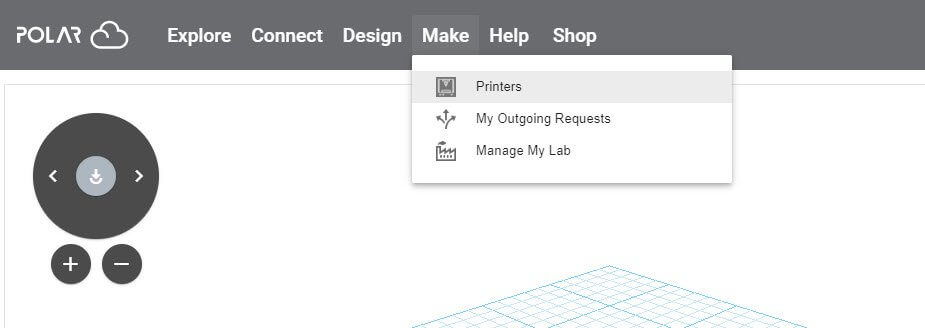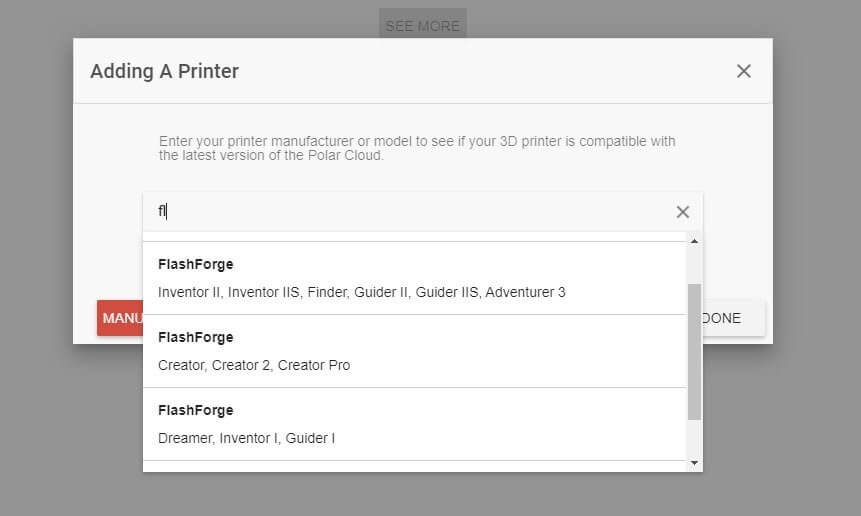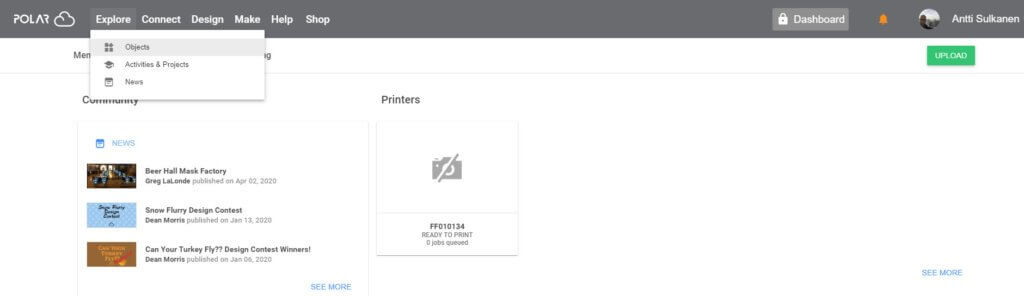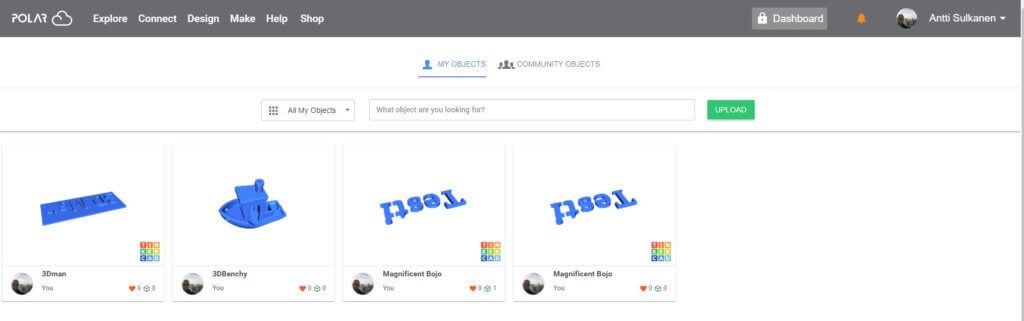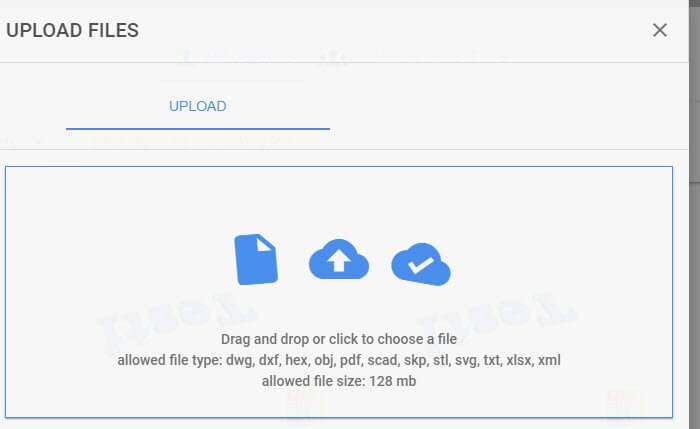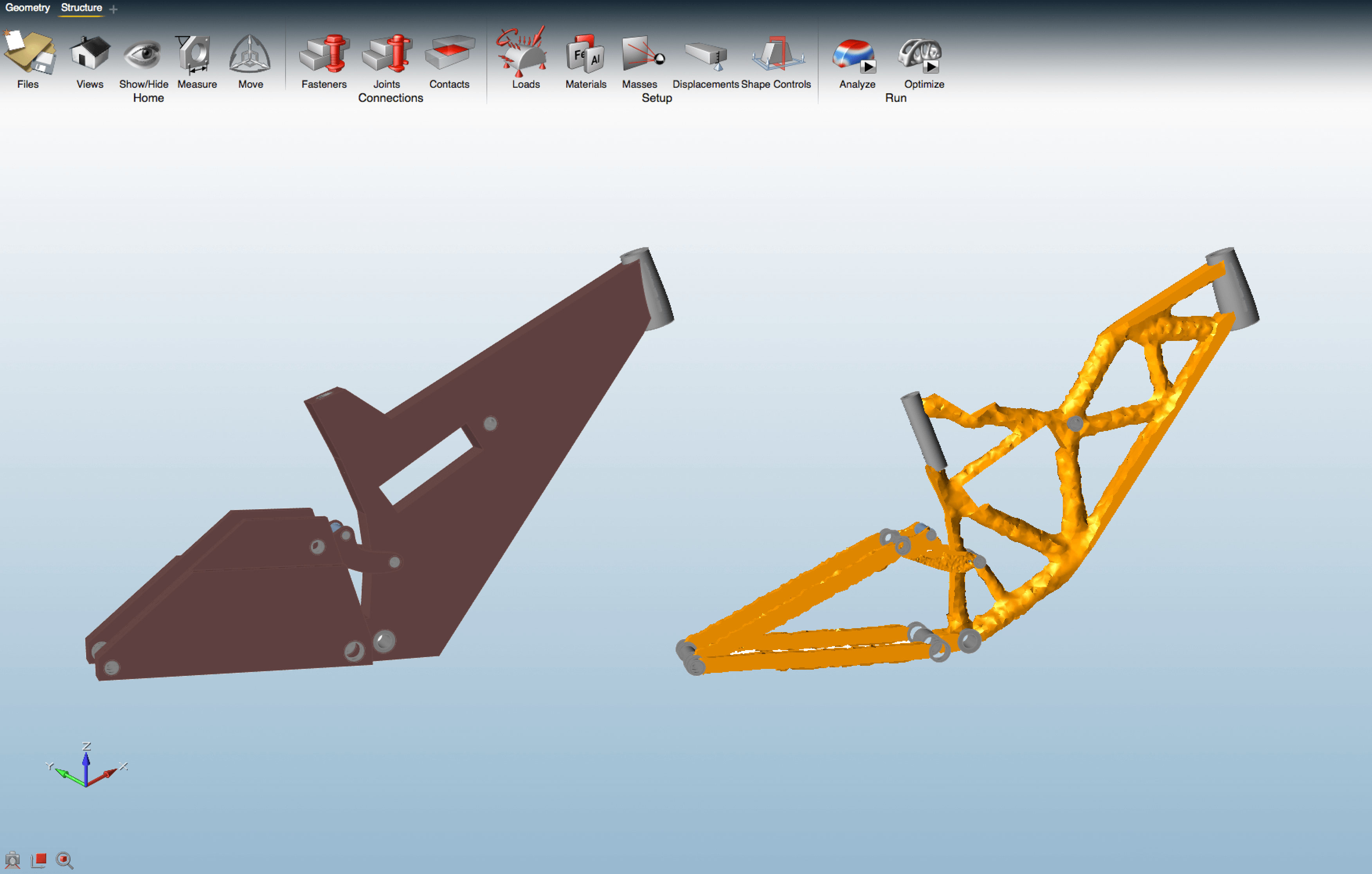TinkerCAD ja 3D-tulostus langattomasti selainpohjalla
TinkerCAD ja 3D-tulostus langattomasti selainpohjalla, tässä kirjoitan asiasta tarkemmin. Oppilaitoksissa on paljon käytössä Chromebook pohjaisia tietokoneita oppilaiden käytössä sekä padeja. 3D-tulostus lisääntyy kokoajan oppilaitoksissa ja yleinen ongelma on, että yleisemmät viipalointiohjelmistot, kuten Simplify3D ja Cura toimivat Windows, OS ja Linux käyttöjärjestelmissä, mutta ei Chormebook pohjaisissa tietokoneissa.
Yksi ratkaisu selainpohjaiseen 3D-tulostimen käyttöön on ollut Octoprint, mutta se on hyvin tekninen ratkaisu ja vaatiin RasPi tietokoneen. Aikanaan Octoprintissa on ollut Cura pohjainen viipalointi työkalu, mutta se on poistunut käytöstä. Näin OctoPrint on lähinnä etähallinta työkalu, johon ladataan valmiiksi viipaloituna g-koodi.
Tässä ohjeistan, kuinka otetaan käyttöön Polar Cloud toiminto. Tätä käyttämällä pystytään lähettämään TinkerCAD:sta suoraan 3D-malli Polar Cloud:iin. Polar Cloud:ssa pystytään määrittämään tulostusasetukset ja lähettämään malli tulostimelle. Polar Cloud:ssa pystyy tulostusta valvomaan ja hallinnoimaan tulostinta. PolarCloud:iin pitää luoda tunnukset ja 3D-tulostin linkittää Polar Cloud:iin.
Ohjeistuksen teen Flashforge Adventurer 3 3D-tulostimella, koska se on verstaalla omassa käytössä ja on varsin oiva 3D-tulostin oppilaitoskäyttöön, sekä muut Flashforge 3D-tulostimet.
Asetukset Flashforge Adventurer 3D-tulostimessa
Aloitusvalikossa valitaan Tools
Seuraavana mennään Network valikkoon
Network valikossa kohdassa Wifi, kytketään 3D-tulostin langattomaan verkkoon. Tämä pitää tehdä, jotta homma etenee. Kun 3D-tulostin on kytketty wifiin, mennään kohtaan Cloud.
Cloud valikossa, valitaan PolarCloud.
Tänne lisätään PolarCloud tilin tiedot. Eli sähköpostiosoite, jolla PolarCloud on otettu käyttöön. Kun PolarCloud otetaan käyttöön, niin siellä tilillä on pin koodi, joka lisätään sähköpostiosoitteen alapuolelle. PolarCloud toiminnot käydään läpi tuonnempana.
TinkerCAD
TinkerCADin toimintoja en nyt tässä käy sen enempää läpi, muuta kuin sen verran, että kuinka siirretään 3D-malli TinkerCAD:sta PolarCloud:iin.
Kun 3D-malli on TinkerCAD:ssa valmis, niin oikealta ylhäältä löytyy toiminto Export, klikataan tätä.
Export valikossa, klikataan ylhäällä 3D Print ja sieltä valitaan Polar Cloud. Tässä vaiheessa pitää jo olla luotuna tunnukset Polar Cloud:iin.
Polar Cloud toiminnot
Polar Cloud:in etusivu. Tilin luominen on ilmaista.
Kun siirrytään TinkerCAD:sta PolarCloud:iin, niin tullaan kuvan mukaiseen näkymään. Tässä kohtaan klikataan sinistä palkkia 3D PRINT.
Tästä valikosta klikataan SEND JOB.
Nyt ollaan jo askeleen lähempänä, jotta päästään tulostamaan.
Valikossa PRINT SETTINGS, päästään määrittämään täytöt, tuet. Advance valikossa sitten nopeudet ja lämpötilat. Ylhäällä näkyy myös Polar Cloud:iin kytketty 3D-tulostin. Klikkaamalla sinistä PRINT nappia, päästään tulostamaan.
Kun edellisessä näkymässä klikattiin PRINT, tultiin 3D-tulostimen hallinta näkymään. Vasemmalla näkyy Status kohdassa “READY TO PRINT”. Kun kaikki on valmista, niin klikataan vain START (keskellä).
Kun 3D-tulostin on laitettu tätä kautta 3D-tulostamaan, niin tässä voi tehdä etävalvontaa. Kameran kautta voi seurata tulostusta ja vieressä on myös prosentteina tulostuksen eteneminen. Tästä voi tulostuksen myös pysäyttää.
Polar Cloud:in muita toimintoja
Kohdassa Make, kun klikataan Printers, niin päästään näkemään olemassa olevat tulostimet sekä lisäämään uusia.
Add painikkeen takaa pääsee näkemään suoraan tuetut 3D-tulostimet.
Explore valikosta löytyy Objects ja se avautuu seuraavaan näkymään:
Polar Cloud:iin voi tuoda suoraan STL-tiedostoja, eli ei tarvitse olla TinkerCAD:ssa tehtyjä. Objects sivulla on painike Upload.
Upload toiminnon kautta voidaan ladata Polar Cloud:iin enintään 128Mb kokoisia 3D-malleja.
Flashforge Adventuter 3 3D-tulostin verstaalla